Aktivieren oder Deaktivieren des fließenden Designs in Windows 10
Aktualisiert Marsch 2023: Erhalten Sie keine Fehlermeldungen mehr und verlangsamen Sie Ihr System mit unserem Optimierungstool. Holen Sie es sich jetzt unter - > diesem Link
- Downloaden und installieren Sie das Reparaturtool hier.
- Lassen Sie Ihren Computer scannen.
- Das Tool wird dann deinen Computer reparieren.
Windows 10 ist ein Dienst. Dies bedeutet, dass Microsoft regelmäßig kleinere und größere Updates für das Betriebssystem veröffentlicht, um Probleme zu beheben und neue Funktionen hinzuzufügen.
In den letzten zweieinhalb Jahren hat Microsoft einige wichtige Updates für Windows 10 veröffentlicht. Diese wichtigen Updates oder Feature-Updates haben keine Änderungen an der Benutzeroberfläche des Betriebssystems gebracht. Dieses Mal möchte Microsoft mit dem Windows-Update vom 10. April 2018 (Version 1803) die Benutzeroberfläche verbessern.
Neue Versionen von Windows 10 haben das Fluent-Design. Sie können das fließende Design jetzt in Start, Action Center, Einstellungen-App, Freigabe-Flyout, Edge (Titelleiste) und einigen anderen Bereichen von Windows 10 sehen. Microsoft kann das fließende Design auf alle Bereiche des Betriebssystems anwenden oder nicht , aber die neue Benutzeroberfläche verbessert sicherlich das Aussehen der Benutzeroberfläche.
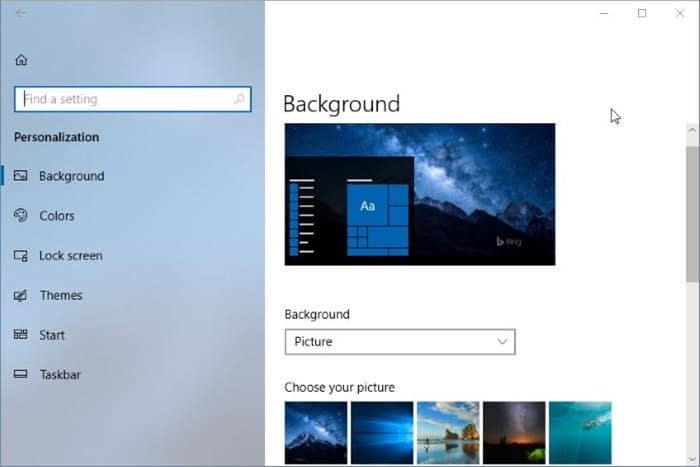
Wichtige Hinweise:
Mit diesem Tool können Sie PC-Problemen vorbeugen und sich beispielsweise vor Dateiverlust und Malware schützen. Außerdem ist es eine großartige Möglichkeit, Ihren Computer für maximale Leistung zu optimieren. Das Programm behebt häufige Fehler, die auf Windows-Systemen auftreten können, mit Leichtigkeit - Sie brauchen keine stundenlange Fehlersuche, wenn Sie die perfekte Lösung zur Hand haben:
- Schritt 1: Laden Sie das PC Repair & Optimizer Tool herunter (Windows 11, 10, 8, 7, XP, Vista - Microsoft Gold-zertifiziert).
- Schritt 2: Klicken Sie auf "Scan starten", um Probleme in der Windows-Registrierung zu finden, die zu PC-Problemen führen könnten.
- Schritt 3: Klicken Sie auf "Alles reparieren", um alle Probleme zu beheben.
Beispielsweise unterstützt der linke Bereich des Einstellungsbereichs, der zuvor langweilig war, jetzt Acryl, und Sie können das fließende Design jetzt in der Einstellungen-App sehen.
Für die meisten ist das neue fließende Design elegant, aber nicht jeder mag es.
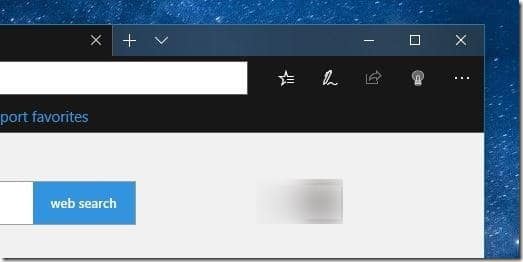
Wenn Sie auch die alte Benutzeroberfläche von Windows 10 ohne Acryl bevorzugen, können Sie unter der App ‚Einstellungen‘ das flüssige Design deaktivieren. Das heißt, Sie können das fließende Design deaktivieren, indem Sie einfach die Transparenzeffekte deaktivieren.
Aktivieren oder deaktivieren Sie das flüssige Design in Windows 10
Befolgen Sie die nachstehenden Anweisungen, um das flüssige Design in Windows 10 zu deaktivieren oder zu deaktivieren.
Schritt 1: Klicken Sie mit der rechten Maustaste auf eine leere Stelle auf dem Desktop und klicken Sie dann auf Personalisieren . Diese Aktion öffnet die Kategorie ‚Personalisierung‘ in der App ‚Einstellungen‘.
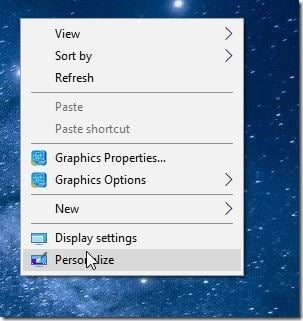
Schritt 2: Klicken Sie auf Farben .
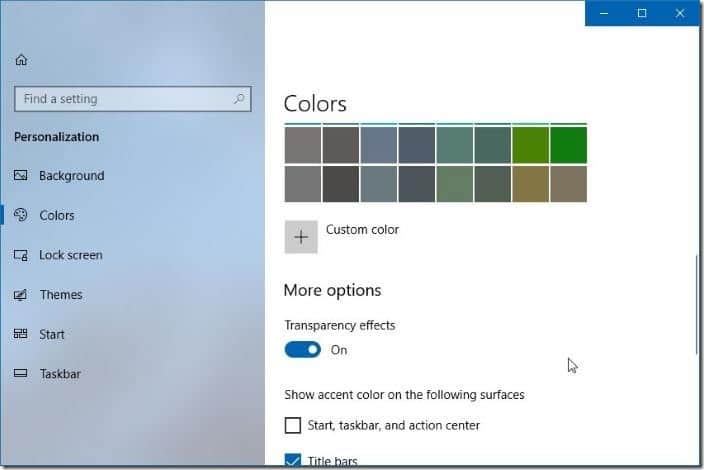
Schritt 3: Bewegen Sie im Abschnitt Weitere Optionen den Schalter Transparenzeffekte in die Aus-Position, um das flüssige Design zu deaktivieren. Um das flüssige Design wieder zu aktivieren, aktivieren Sie den Schalter Transparenzeffekte .
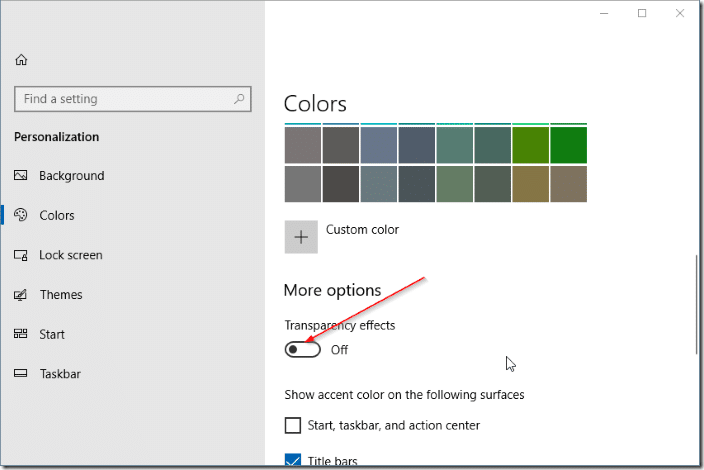
Änderungen werden sofort wirksam. Sie müssen sich nicht abmelden oder Ihren PC neu starten.
Vielleicht möchten Sie auch lesen, wie Sie das Startmenü transparent und die Taskleiste in Windows 10-Handbüchern vollständig transparent machen.

